iPhone または iPad でアプリのプライバシー レポートを実行する方法
- 王林転載
- 2023-05-14 21:31:041460ブラウズ
iPhone または iPad でアプリ プライバシー レポートを実行する方法
iPhone または iPad でアプリ プライバシー レポートを実行するには、次の手順を実行します。
- iPhone または iPad で、 「設定」 アプリケーション。
- [プライバシー] > [アプリのプライバシー レポート] に移動します。 「アプリのプライバシー レポートを開く
- 」ボタンをクリックします。
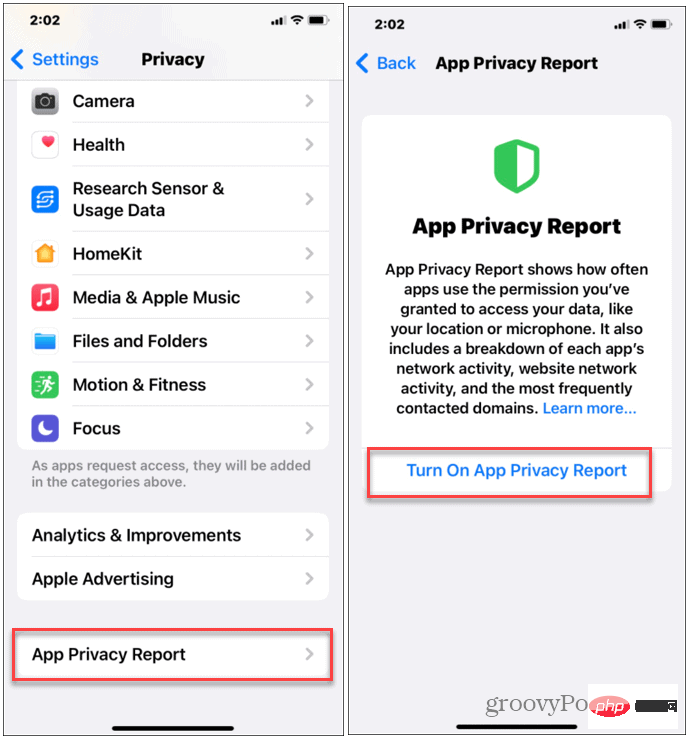 #アプリ プライバシー レポート機能は、バックグラウンドでアプリのアクティビティ データを収集し、数日間実行されるように設計されています。有効にしたら、少なくとも 1 週間放置し、その後は通常どおりデバイスを使用します。
#アプリ プライバシー レポート機能は、バックグラウンドでアプリのアクティビティ データを収集し、数日間実行されるように設計されています。有効にしたら、少なくとも 1 週間放置し、その後は通常どおりデバイスを使用します。
完全なレポートを取得するまでにかかる時間は、アプリの数と使用頻度によって異なります。より長く実行しておくと、Apple デバイス上のアプリのアクティビティを最適に分析できます。
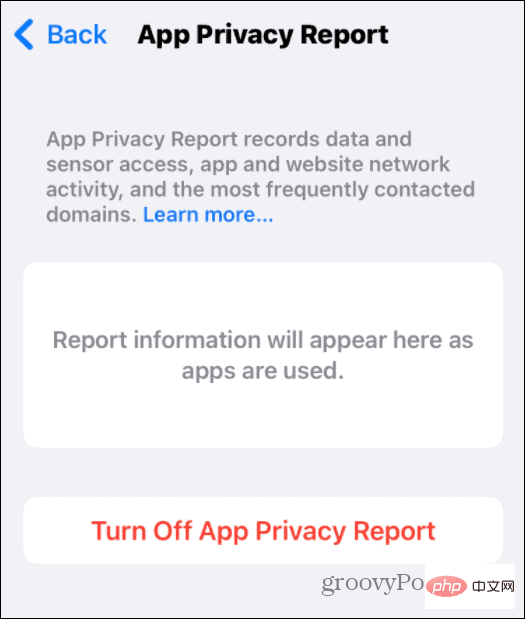 iPhone および iPad でのアプリ プライバシー レポート データの分析
iPhone および iPad でのアプリ プライバシー レポート データの分析
完全なレポートを取得するには時間がかかる場合がありますが、最初のセットが表示され始めるはずです。のアプリケーションアクティビティ情報がレポートに蓄積され始めます。いくつかのアプリケーションを開いた後、いくつかの結果をプレビューできます。
アプリのプライバシー レポートを表示するには、
設定アプリを開き、プライバシー > アプリのプライバシー レポートを押します。表示される結果は、次のようなさまざまなカテゴリに表示されます。
- データとセンサー アクセス:
- 過去 7 日間にどのアプリが携帯電話のデータにアクセスしたかが表示されます。カメラやマイクなどのハードウェア。また、どのアプリがデバイスのストレージ データやメディア ライブラリなどにアクセスしたかも表示されます。リスト内の項目をクリックすると、アプリケーションがいつアクセスされたかなどの追加情報が表示されます。
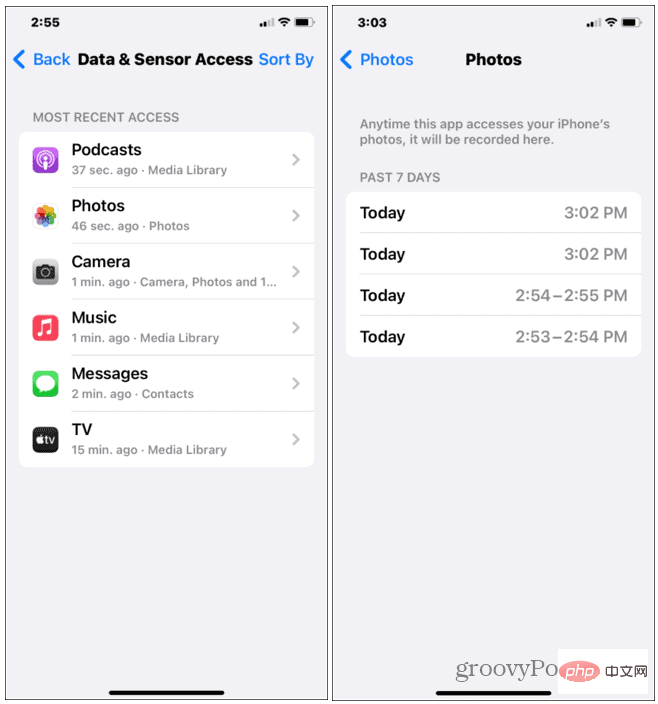
- アプリ ネットワーク アクティビティ:
- 使用しているアプリがインターネットまたはローカル ネットワーク サービスにアクセスしていることが表示されます。リストされたアプリケーションのいずれかをクリックすると、アクセスされている正確なドメインが表示されます。
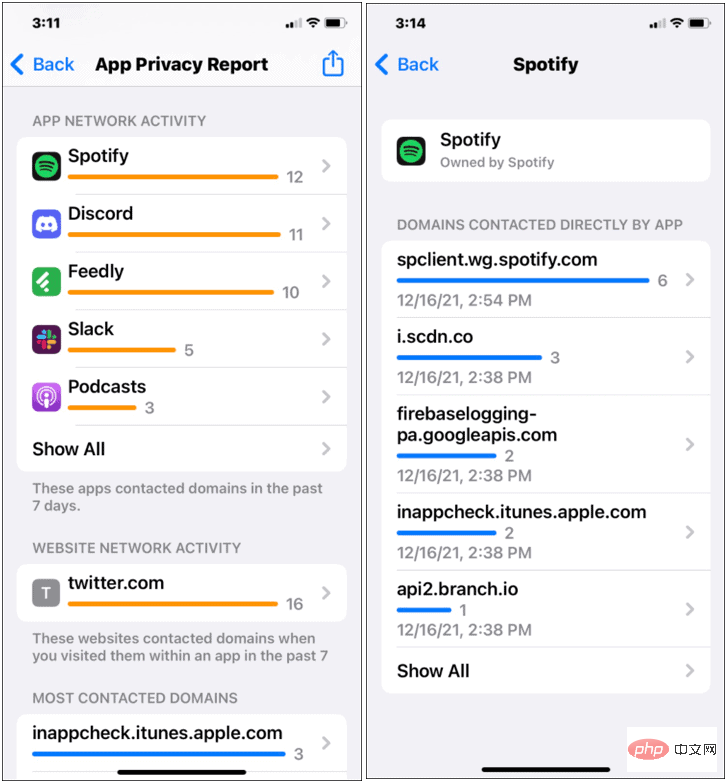
- Web サイトのネットワーク アクティビティ:
- [Web サイトのネットワーク アクティビティ] セクションには、アクセスした Web サイトによってアクセスされたサービスが表示されます。たとえば、使用状況データをサードパーティのサービスに報告する Web サイトにアクセスすると、その Web サイトとそのサービスの両方がここに表示されます。リスト内のサイトをクリックすると、アクセスしたサイトと、使用している Web ブラウザがアクセスしたドメインの完全なリストが表示されます。
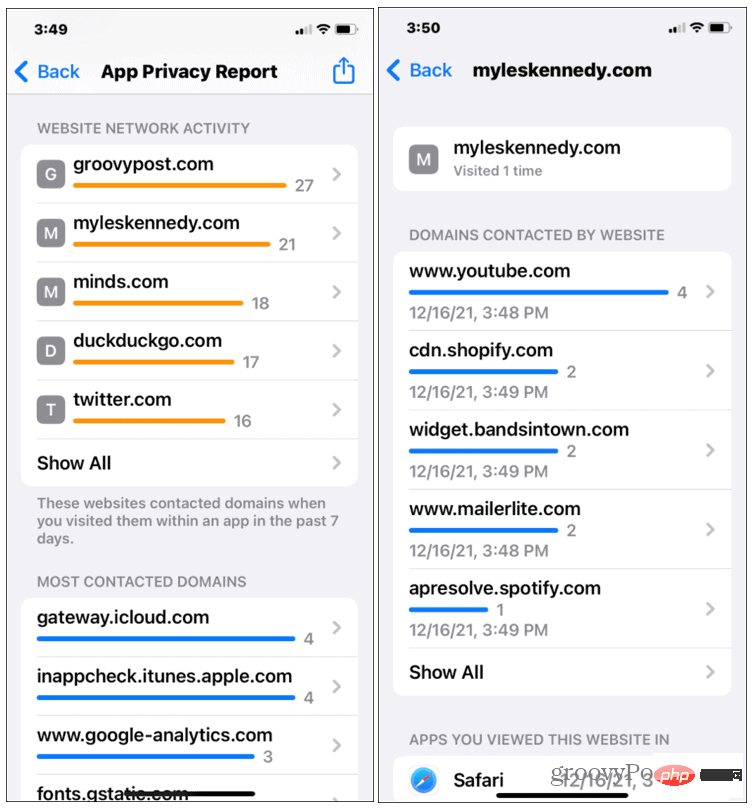
- 最も頻繁に連絡されたドメイン:
- このセクションには、過去 7 日間にデバイスから最も頻繁に連絡されたドメインのリストが表示されます。リストされたドメインをクリックすると、どのアプリケーションがいつそのドメインにアクセスしたかが表示されます。
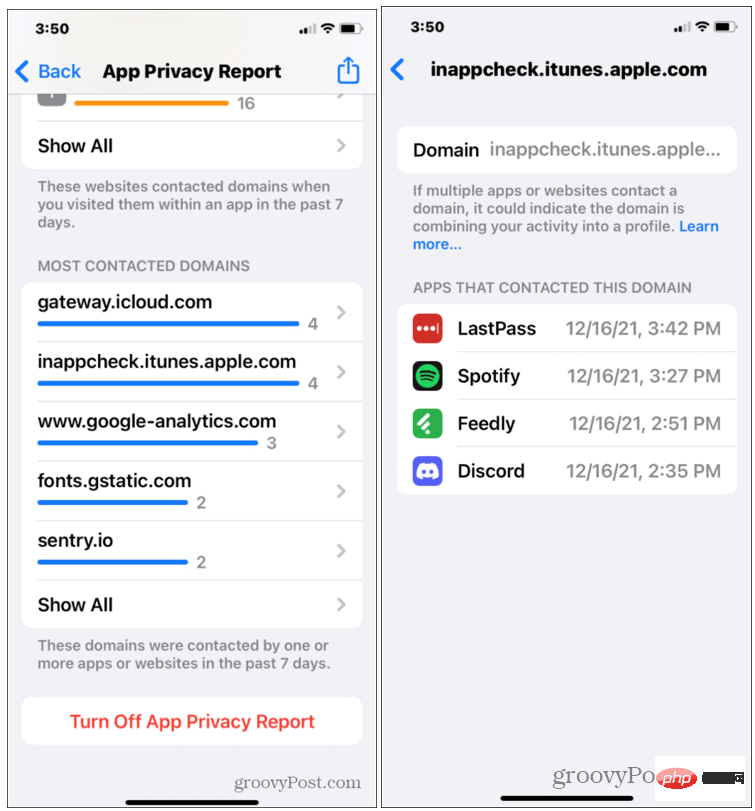 #iPhone または iPad でアプリのプライバシー レポートを無効にする方法
#iPhone または iPad でアプリのプライバシー レポートを無効にする方法
収集されるデータのレベルが心配な場合は、アプリを無効にすることができますプライバシーレポート。報告前に収集した情報はすべて失われることに注意することが重要です。そのため、保存したい情報は最初に保存してください。
iPhone または iPad でアプリのプライバシー レポートを無効にするには:
- 設定
- アプリを開きます。 「設定」
- で、「プライバシー」>「アプリのプライバシー レポート」 をクリックします。 下部にある アプリプライバシーレポートを閉じる
- をクリックします。
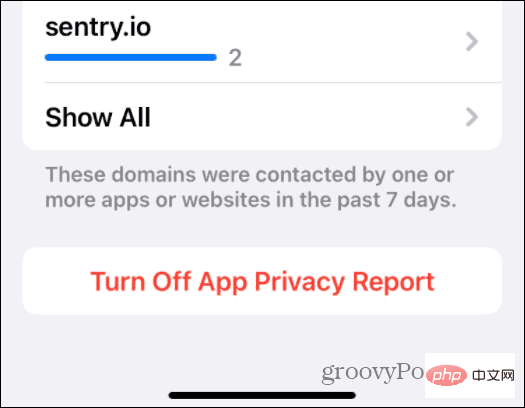 Apple デバイス上のデータを監視する
Apple デバイス上のデータを監視する
iOS/iPadOS 15.2 以降のアプリ プライバシー レポート機能を使用すると、デバイス上でアプリケーションがどのように動作しているかを確認できます。データを処理します。実行後、一部のアプリケーションが快適にするには多すぎるデータにアクセスしていることに気づくかもしれません。
以上がiPhone または iPad でアプリのプライバシー レポートを実行する方法の詳細内容です。詳細については、PHP 中国語 Web サイトの他の関連記事を参照してください。
声明:
この記事はyundongfang.comで複製されています。侵害がある場合は、admin@php.cn までご連絡ください。

